当前位置:
首页 > Google Chrome浏览器下载完成后关闭自动更新
Google Chrome浏览器下载完成后关闭自动更新
来源:
谷歌浏览器官网
发布时间:2025年07月22日 12:07:54
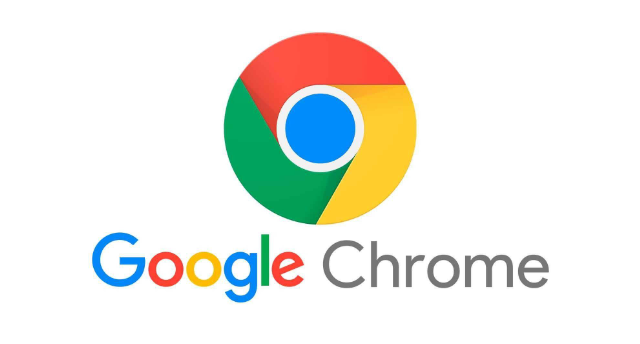
1. 通过服务管理器关闭:使用Windows+R快捷键打开“运行”对话框,输入services.msc并按回车键,打开“服务”管理器。在“名称”列表中分别找到并双击以下两项服务:GoogleUpdater InternalService、GoogleUpdater Service。点击“停止”按钮,并将“启动类型”设置为“禁用”。点击“应用”并关闭“服务”管理器。
2. 通过系统配置工具关闭:使用Windows+R快捷键打开“运行”对话框,输入msconfig并按回车键,打开“系统配置”工具。在弹出的窗口中切换到“服务”选项卡,取消勾选以下两个服务:GoogleUpdater InternalService、GoogleUpdater Service。关闭“系统配置”工具并重启电脑,让更改生效。
3. 通过任务计划程序关闭:使用Windows+R快捷键打开“运行”对话框,输入taskschd.msc并按回车键,打开“任务计划程序”。依次展开“任务计划程序库”>“Google System”>“Google Updater”,将该列表中的所有任务计划禁用。
4. 通过注册表编辑器关闭:按下Win+R,输入regedit,打开注册表编辑器。展开“HKEY_LOCAL_MACHINE”文件夹,再展开“SOFTWARE”文件夹,接着展开“Policies”文件夹。右键点击“Policies”文件夹,选择“新建”→“项”,将新的项命名为“Google”。右键点击新建的“Google”文件夹,选择“新建”→“项”,将新建的项命名为“Update”。右键点击右侧的面板,选择“新建”→“DWORD”,将新的DWORD命名为“UpdateDefault”。双击新的“UpdateDefault”DWORD值,确保将“数据”一栏设置为“0”,点击“确定”保存数值,关闭注册表编辑器。
5. 修改更新目录权限:进入%HOMEPATH%\AppData\Local\Google目录,找到Update文件夹。右键Update文件夹,打开属性,点到“安全”界面,然后点击右下角的“高级”。点击禁用继承,选择“从此对象中删除所有已继承的权限”。此时权限条目下边就全部为空了,然后点击左上角的更改所有者,左边输入“Administrator”,点击右边的检查名称,如果输入正确,会自动补全,然后点击“确定”。此时可以看到Update文件夹的所有者已经成了Administrator,并且所有组或用户均不具有访问此对象的权限,然后点击“应用”即可。
